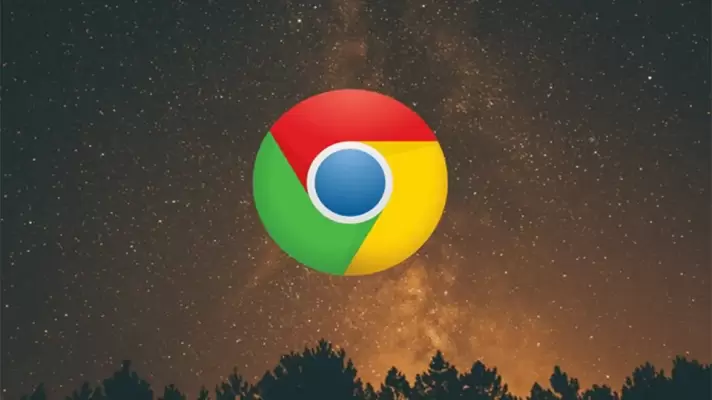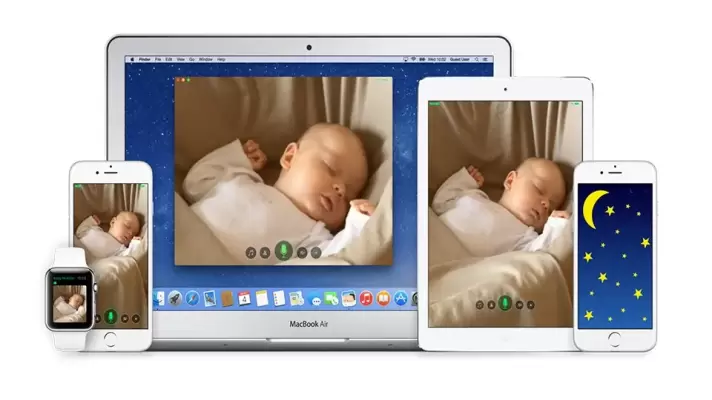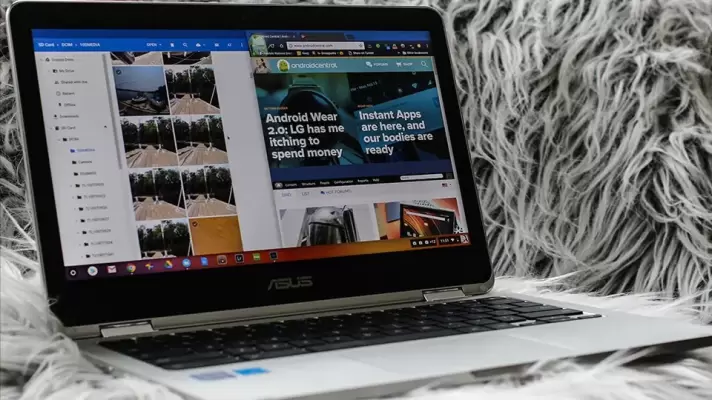معمولاً وقتی موبایل اندرویدی شما دچار مشکل میشوند استفاده از بازنشانی تنظیمات برگزیده برنامهها یا Reset App Preferences را به شما توصیه میکنند که در حقیقت تمام تنظیماتی که در مورد انتخاب اپ پیشفرض برای هر کاری در اندروید، انتخاب شده را به حالت اول برمیگرداند. اما دقیقاً با تپ کردن روی Reset App Preferences چه اتفاقاتی میافتد؟
اگر میخواهید بدانید نحوهی عملکرد این گزینه چیست، چه زمانی باید از آن استفاده کرد، و چطور باید این کار را انجام داد، با سیارهی آیتی در ادامهی مطلب همراه باشید.